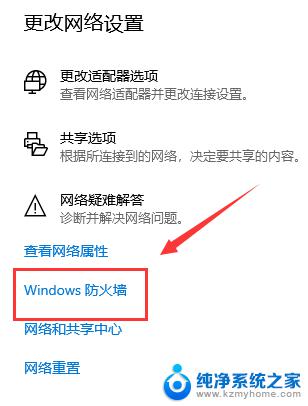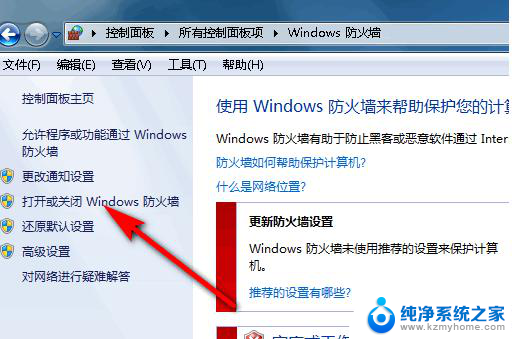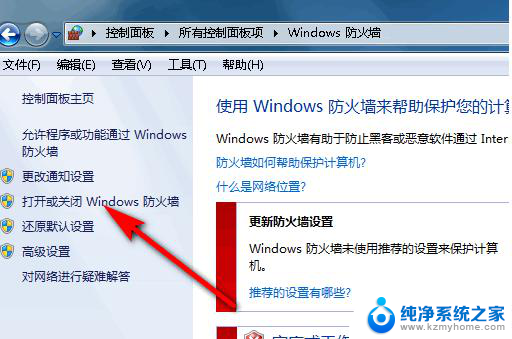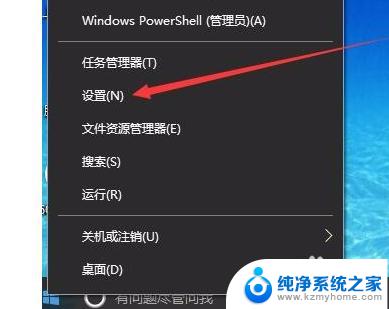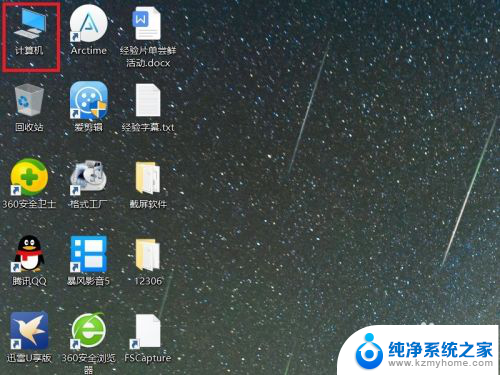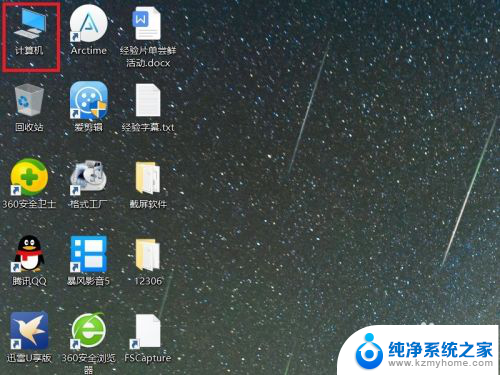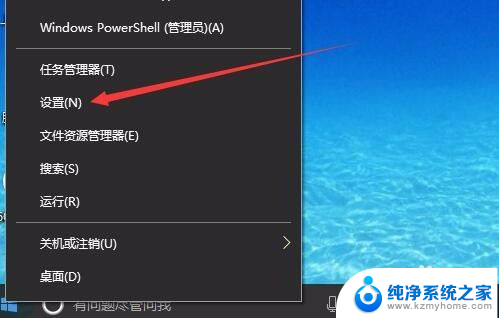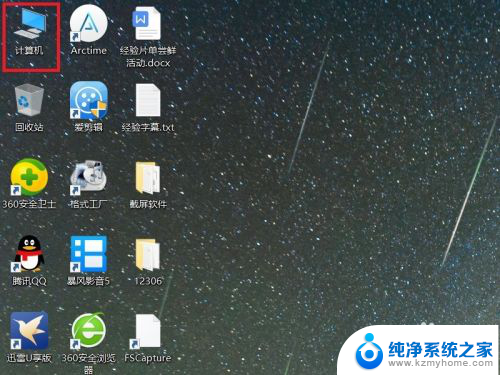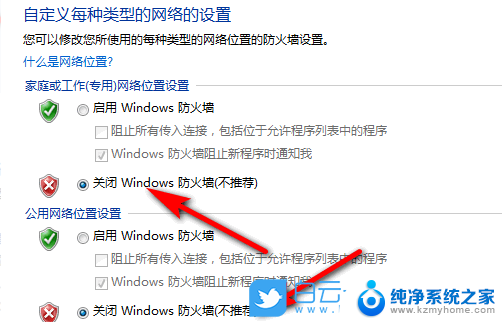win10提示启用防火墙关闭 Win10防火墙关闭方法
更新时间:2024-09-17 13:58:22作者:xiaoliu
Win10系统提示您启用防火墙以确保网络安全,但有时候我们也会需要关闭防火墙,关闭Win10防火墙的方法有多种,可以通过系统设置、控制面板或者命令行来操作。在关闭防火墙之前,需要确保已经安装了可靠的杀毒软件,以免网络安全受到威胁。接下来我们将介绍几种关闭Win10防火墙的方法,帮助您更好地管理系统安全。
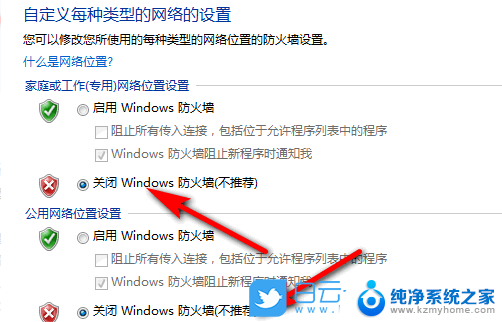
步骤1、在Win10桌面这台电脑图标上右键,然后选择“属性”。如下图所示。
步骤2、进入这台电脑属性之后,再点击左上角的“控制面板主页”,如下图所示。
步骤3、进入Win10控制面板后,依次进入【系统和安全】-【Windows防火墙】。然后再点击左侧的【启用或关闭Windows防火墙】,如下图所示。
步骤4、最后将防火墙设置中的“专用网络设置”和“公用网络设置”中的选项设置为“关闭Windows防火墙(不推荐)”完成后,点击底部的“确定”保存即可。
通过以上几步设置,就可以成功关闭Win10自带的防火墙了。
以上就是win10提示启用防火墙关闭的全部内容,还有不懂得用户就可以根据小编的方法来操作吧,希望能够帮助到大家。